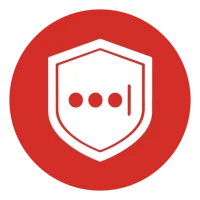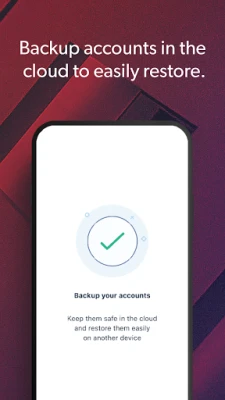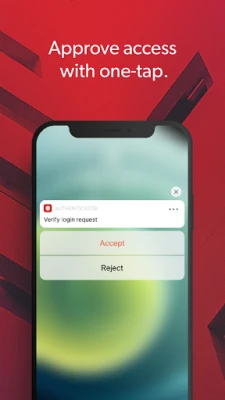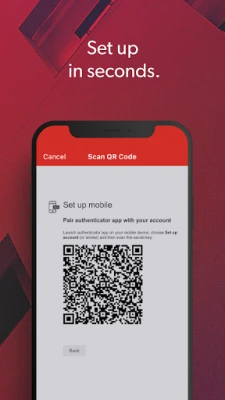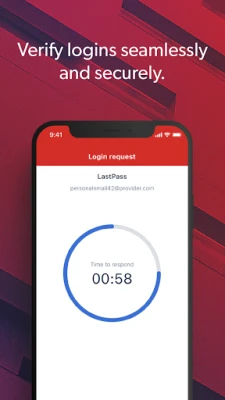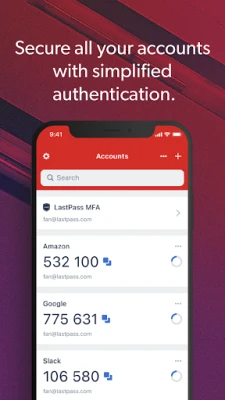LastPass 인증자 에 대한 자세한 정보
2단계 인증으로 추가 보안 계층을 추가하여 LastPass 계정을 보호하세요. 이 기능을 사용하려면 로그인할 때 비밀번호 외에 고유 코드가 필요하므로 해커가 계정에 접근하기가 더 어렵습니다. 비밀번호가 유출되더라도 계정은 2단계 인증 코드로 보호됩니다.
신뢰할 수 있는 기기를 표시할 수도 있으므로 이중 인증을 통해 계정을 안전하게 유지하면서 해당 기기에서 코드를 입력하라는 메시지가 표시되지 않습니다.
귀하의 계정에 대해 LastPass 인증기를 켜려면 먼저 모바일 장치에 앱을 다운로드하십시오. 그런 다음 컴퓨터에서 LastPass에 로그인하고 볼트의 "계정 설정"으로 이동하세요. 여기에서 LastPass 인증기를 편집하고 앱과 함께 제공된 바코드를 스캔할 수 있습니다. 환경설정을 지정하고 변경사항을 저장하세요.
LastPass Authenticator는 Google Authenticator 또는 TOTP 기반 2단계 인증을 지원하는 모든 서비스나 앱에도 사용할 수 있습니다.
LastPass 계정 또는 기타 지원 서비스에 로그인할 때 30초마다 6자리 코드를 생성하거나 자동 푸시 알림을 승인/거부할 수 있습니다. 대신 SMS 코드를 받도록 선택할 수도 있습니다. 기기의 로그인 프롬프트에 코드를 입력하거나 요청을 승인/거부하세요.
LastPass 인증기는 6자리 코드 생성, 원탭 승인을 위한 푸시 알림, 새 장치에서 토큰 복원을 위한 암호화된 백업, SMS 코드 지원, QR 코드를 통한 자동 설정 등 다양한 기능을 제공합니다. . 또한 여러 계정을 지원하며 Android 및 iOS 기기 모두에서 사용할 수 있습니다. LastPass Premium, Families, Business 및 Teams 고객은 Wear OS에서도 사용할 수 있습니다.
보안 추가
로그인 시 2단계 인증 코드를 요구하여 LastPass 계정을 보호하세요. 2단계 인증은 추가 로그인 단계를 통해 계정을 보호함으로써 디지털 보안을 강화합니다. 비밀번호가 유출된 경우에도 2단계 인증 코드 없이는 계정에 액세스할 수 없습니다.
기기를 '신뢰할 수 있음'으로 표시하여 해당 기기에서 코드를 입력하라는 메시지가 표시되지 않을 수도 있습니다. 계정이 2단계 인증으로 보호되는 동안 장치를 사용하세요.
켜기
LastPass 계정에 대해 LastPass 인증기를 켜려면:
1. LastPass 인증기를 모바일 장치에 다운로드하세요.
2. 컴퓨터에서 LastPass에 로그인하고 볼트에서 "계정 설정"을 실행하세요.
3. "다단계 옵션"에서 LastPass 인증기를 편집하고 바코드를 확인하세요.
4. LastPass Authenticator 앱으로 바코드를 스캔하세요.
5. 기본 설정을 지정하고 변경 사항을 저장하세요.
Google Authenticator 또는 TOTP 기반 2단계 인증을 지원하는 모든 서비스나 앱에 대해 LastPass Authenticator를 켤 수도 있습니다.
로그인
LastPass 계정이나 기타 지원되는 공급업체 서비스에 로그인하려면:
1. 앱을 열어 6자리 30초 코드를 생성하거나 자동 푸시 알림을 승인/거부하세요
2. 또는 SMS 코드를 보내세요
3. 기기의 로그인 프롬프트에 코드를 입력하거나 승인/거부 요청을 누르세요.
특징
- 30초마다 6자리 코드 생성
- 원탭 승인을 위한 푸시 알림
- 신규/재설치된 장치에서 토큰을 복원하기 위한 무료 암호화 백업
- SMS 코드 지원
- QR 코드를 통한 자동 설정
- LastPass 계정 지원
- 기타 TOTP 호환 지원 서비스와 앱(Google Authenticator를 지원하는 앱 포함)
- 여러 계정 추가
- Android 및 iOS에서 사용 가능
- LastPass Premium, Families, Business 및 Teams 고객을 위한 Wear OS 지원
앱 평가
사용자 리뷰
인기 앱